2023-07-30 10:02
win10系统彻底关闭windows自动更新的方法
win10系统已经普遍被用户所接受并使用,有时候系统的升级补丁,并不一定是好事,有问题的补丁打上后,电脑往往会出现一些问题,所以工作的电脑为了一些不必要的麻烦,就可以将自动更新给彻底关闭了!
操作过程:
1、在桌面环境下,按下WIN+R调出运行窗口,并输入"services.msc"命令,并确定;
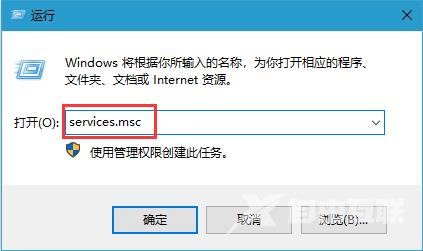
2、在打开的服务中,我们找到windows update这一项,双击打开;
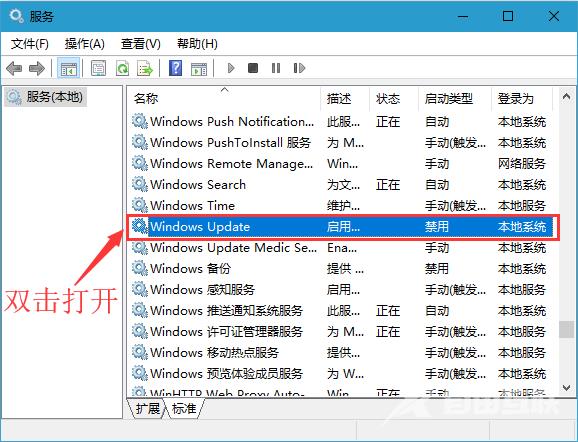
3、然后在windows update属性中,先点击服务状态下的停止,将服务先停下来,然后在启动类型中,选择禁用;
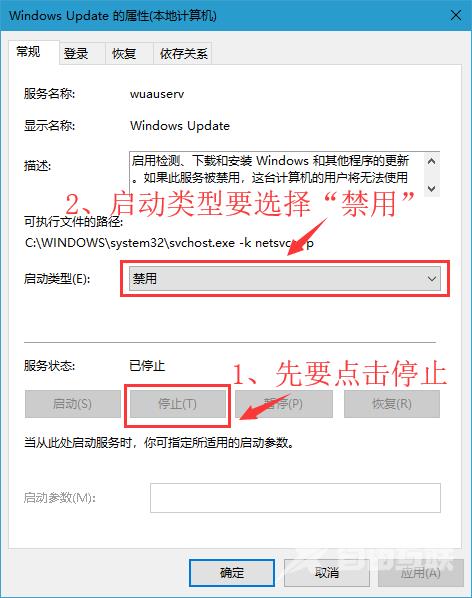
4、然后继续选择上面的恢复菜单,并在几次失败后面的选项,都要选择为无操作,这样就不会触发升级失败,而导致的重新启动了升级服务,这样上一步操作就没有效果;
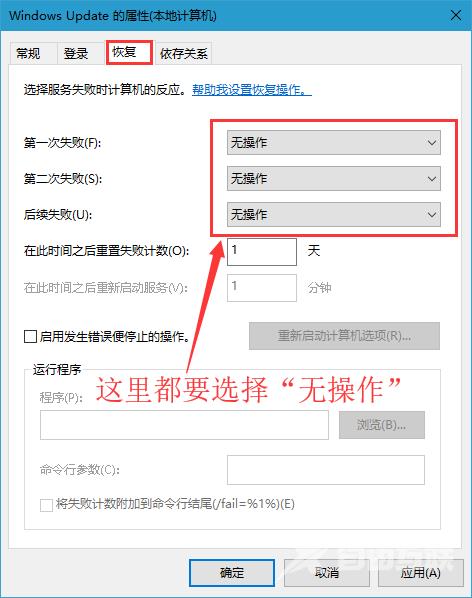
5、然后回到桌面环境,右键此电脑,并选择管理;
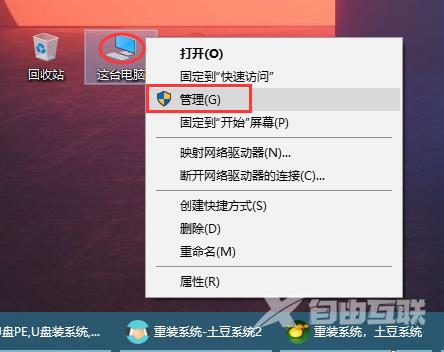
6、在计算机管理>>系统工具>>任务计划程序>>任务计划程序库>>Micosoft>>Windows>>Windows Update,中间的看有几条触发事件,并全选,右击-删除;
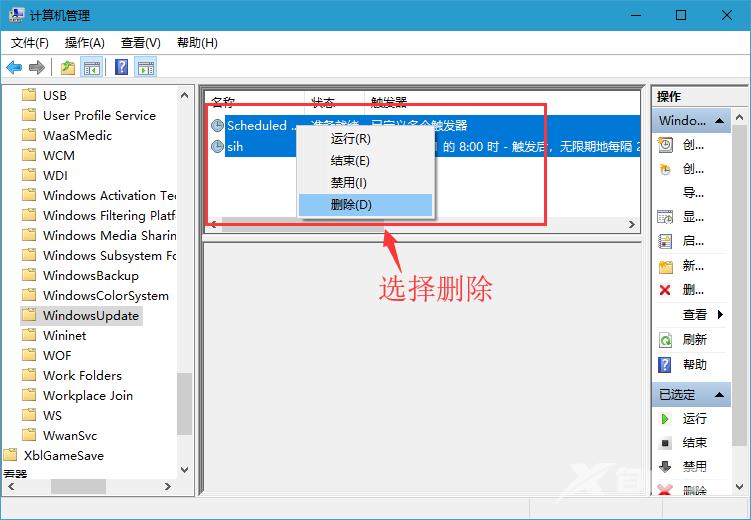
7、然后选择是,这样才能彻底关闭自动更新,不会有事件触发,而导致的重新启动自动更新!
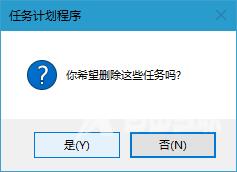
以上就是win10系统彻底关闭windows自动更新的方法,希望对大家有所帮助。
阅读本文的人还阅读:
微软跪了!美国最最最机密地方电脑系统还停留在Win95/98
Win10升级预览版9926出现0x80070002错误提示
飞飞一键重装怎么装win10系统_飞飞一键重装win10系统教程